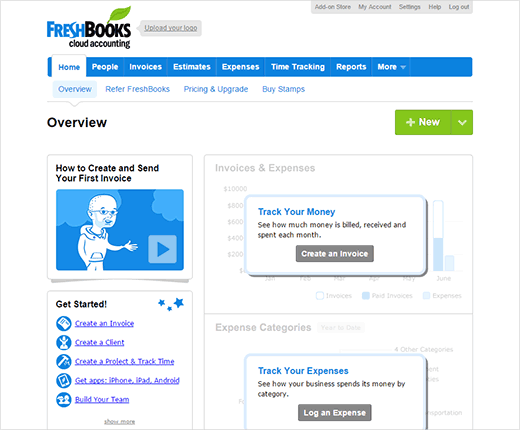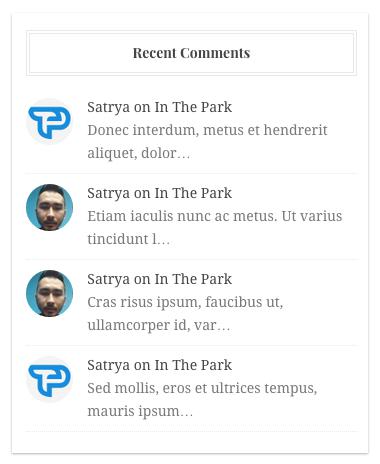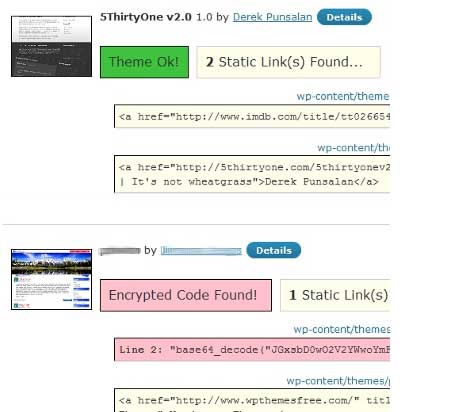Как разместить видео на платформе WordPress. Как добавить видео на сайт вордпресс
Как добавить видео в WordPress
С развитием современных технологий стало популярным запись видео и выкладывание его в сеть. Появилась так же масса приложений для записи видео с экрана компьютера, скринкастов. Такие программы активно используются при создании обучающих видео, а также записи видео обзоров к играм и приложениям. Затем эти видео загружают на обучающие сайты, медиапорталы и на другие ресурсы.
Таким образом, появилась потребность добавления видео на сайт. В этой статье речь пойдет о добавлении видео в WordPress с помощью плагина JW Player.
Видео в WordPress с помощью плагина JW Player
Плагин JW Player размещает видео на сайте двух популярных форматов FLV и HTML-5. Есть много настроек отображения плеера. Достоинства плагина такие:
- плагин поддерживает темы для плеера, а также способен настраивать его отображение;
- администрирование сразу несколькими плеерами;
- возможно добавление видео с других сайтов;
- возможность управлять плэйлистами для настройки просматриваемого видео;
- возможность работы с шорткодами;
- поддерживаемы такие форматы, как FLV и HTML-5.
Плагин можно скачать с официального сайта WordPress. После загрузки и установки активируйте плагин через консоль. Нажмите на кнопку «Install latest JW Player» и последняя версия JW Player будет автоматически установлена.
В подпункте «Settings» осуществляются все настройки плагина. Здесь же реализуется настройка внешнего вида плеера.
Для добавления видео в WordPress нужно для начала загрузить его на сервер для этого можно использовать кнопку «Добавить медиафайл» в редакторе. Загруженное вами видео находится в библиотеке файлов. Там можно настроить его название, дать описание ролика, подпись к нему и прочее. Здесь же в поле «Ссылки на видео» можно указать другое видео. Например, два видео разного качества для загрузки и для просмотра.
Вы можете создавать собственные настройки плеера или редактировать существующие, предварительно их скопировав. В библиотеке файлов можно выбирать плеер. Когда все настройки осуществлены, нажмите на кнопку «Insert JW Player». Шорткод автоматически сгенерируется и добавиться в страницу или в запись. В настройках плагина также можно указать места размещения видео на сайте.
Плагин JW Player является отличным решением для добавления видео в WordPress. Простота настройки позволит работать с ним даже начинающему пользователю.
Познакомьтесь с другим плагином для видео плеере в WordPress. О нём мы рассказали тут.
Если вы нашли ошибку, то выделите её и нажмите клавиши Shift + Enter или нажмите сюда, чтобы проинформировать нас.
Также по этой теме:
wpuroki.ru
Как разместить видео на платформе WordPress | Советы веб-мастера

 Я вновь рад приветствовать Вас, мои уважаемые посетители, многие задаются вопросом, как же разместить видеоролик у себя на сайте или блоге, не просто ссылку на видео, а сам ролик прямо на страницах своего ресурса. В системе WordPress это сделать очень просто, нам на помощь приходит снова такой помощник, как плагин. Итак, нам необходимо найти и установить плагин Video Embedder, находится он очень просто, через установку новых плагинов, т.е. в «Панели управления» выбираем «Добавить плагин» Video Embedder, затем устанавливаем его и активируем, все основная работа закончена, далее переходим к настройкам и к нашей радости, там практически ничего не надо менять и так там все достаточно хорошо сделано, можете сменить размер окна самого ролика.
Я вновь рад приветствовать Вас, мои уважаемые посетители, многие задаются вопросом, как же разместить видеоролик у себя на сайте или блоге, не просто ссылку на видео, а сам ролик прямо на страницах своего ресурса. В системе WordPress это сделать очень просто, нам на помощь приходит снова такой помощник, как плагин. Итак, нам необходимо найти и установить плагин Video Embedder, находится он очень просто, через установку новых плагинов, т.е. в «Панели управления» выбираем «Добавить плагин» Video Embedder, затем устанавливаем его и активируем, все основная работа закончена, далее переходим к настройкам и к нашей радости, там практически ничего не надо менять и так там все достаточно хорошо сделано, можете сменить размер окна самого ролика.
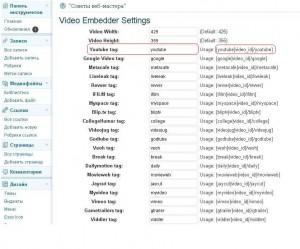
Рассмотрим на примере You Tube, если Вы хотите разместить ролик с You Tube, то Вам необходимо указать ID ролика между тегами: youtube, как показано на рисунке выше, данный код размещаете в любом нужном Вам месте (код размещаете, как обычный текст) и у Вас на сайте появляется ролик, который Вы хотели установить на своем ресурсе.
Подобным образом можно устанавливать видеоролики с других популярных видео-сервисов, найдите в настройках нужный Вам сервис и таким же образом сможете разместить ролик, например с Google video. Также возможно Вам пригодится еще один плагин Video Sidebar Widgets, с его помощью можно установить ролик в сайтбар Вашего ресурса.
Где же взять нужный нам ID ролика??? И на данном скриншоте Вы сможете это увидеть, он выделен красным прямоугольником в адресе самого ролика:
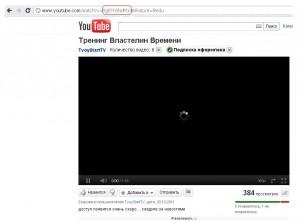
Теперь, я думаю все понятно и Вы с легкость сможете добавлять на Ваш сайт видео и он станет более информативным, что положительно отразится на посещаемости Вашего сайта, а соответственно принес прибыль и позитивные эмоции. Да, если Вы хотите загрузить свое видео, то его необходимо загрузить к примеру на You Tube, предварительно создав аккаунт и уже оттуда взять свой ID.
В итоге, если Вы все сделали правильно, у Вас должно получиться примерно вот так:
[youtube]YSt2I2i96dQ[/youtube]
Рубрика: Плагины WordPress
 Загрузка...
Загрузка... Подпишитесь на RSS-рассылку и будьте в курсе всех новых статей
Как добавить видео на сайт wordpress
На сегодняшней день, если верить статистике, вопрос как добавить видео на сайт wordpress интересует многих, в прочем это не удивительно ведь все и сразу знать не кто не может. Так что в этой статье, вернее кратком уроке мы подготовили для вас ответ который подскажет вам как добавить видео на сайт wordpress самостоятельно и само собой бесплатно. Если быть более точным и верным то на данный момент существует несколько способов получить желаемое. Чуть ниже мы добавили несколько вариантов среди которых вы 100 процентов сможете подобрать для себя наиболее удобный способ, так что предлагаю пропустить теорию и перейти к практике, хотя прежде хочу сказать! Друзья, если вы только изучаете эту платформу то рекомендую вам заглянуть в раздел инструкция для wordpress в нем вы найдете ответы на часто задаваемые вопросы которые мы добавляем по мере возможности, и так начнем с простого.
1. Думаю я не открою америку если скажу вам что разработчики этой платформы делают все возможное что бы нам с вами было как можно комфортней и проще пользоваться этим движком. К чему я? А к тому что в версии 4.9.5 которая доступна каждому достаточно добавить ссылку с того же youtube и видео автоматический добавится к вам, без всяких плагинов и дополнительных расширений пример на рисунки ниже.

Говоря простыми словами, первым делом копируем ссылку, после вставляем ее в вашу запись и сохраняем документ. Вот и все, теперь вы знаете как добавить видео на сайт wordpress буквально за пару секунд.
2. Конечно предыдущей способ очень удобный, быстрый но к сожалению в некоторых случаях не всегда подходит, к примеру если вам нужно изменить размер видео то необходимо скопировать код плеера, делается это так. Запускаем видео, после наводим на него курсор мыши и кликаем правой кнопкой, на видео появится всплывающее окно в котором нужно выбрать пункт копировать html код.

После возвращаемся в блок, переключаем режим на текст и добавляем видео на сайт.

С помощью параметров width="854" и480" src="https://www.youtube.com/embed/Ce0XtpS0mLQ" frameborder="0" allow="autoplay; encrypted-media" allowfullscreen></iframe></center>
На этом у нас все, в прочем если вас интересует собственный плеер с возможностью подключение рекламы то вы можете попробовать бесплатный плеер uppod.ru желаем вам удачи в вашем деле, надеюсь урок как добавить видео на сайт вордпресс был вам полезен, если возникнут вопросы то напишите нам и в дальнейшем мы постараемся сделать его более подробным и понятным...
seoskazki.ru
Как добавить видео на WordPress? Используйте Video Embedder
Сайты, наполняемые исключительно текстовым контентом постепенно теряют актуальность.
Многие пользователи интернета предпочитают смотреть видео, а не читать информацию, поэтому, публикуя новую статью, будет не лишним добавить к ней ролик. Причем вы можете легко это сделать, используя любой популярный видеохостинг.Удобная загрузка видео на WordPress
Найти это расширение вы сможете через административную панель вашей площадки. В разделе с плагинами введите в строку поиска название плагина Video Embedder и установите его:

Это расширение не сильно нагружает сайт, да и после его установки вы сможете добавлять ролики в любой пост, просто устанавливая специальные теги. В настройках плагина указываются все теги, которые нужно прописывать для вставки видео с определенного видеохостинга:

Как видите, здесь можно задать размер плеера, устанавливайте подходящие параметры под вашу площадку. В списке доступных вариантов есть YouTube, наверняка вы будете пользоваться именно им. Чтобы установить видеоролик в статью, вам нужно будет узнать его ID, а он отображается в адресной строке при просмотре:

При редактировании материала, для добавления видео используйте теги, указанные в настройках и заключайте в них ID ролика:

Плагин Video Embedder простой в использовании и весьма полезный. Если в настройках вы не нашли тегов от нужного вам сервиса, заходите в справку и ищите информацию там.
Как добавить видео на WordPress без плагина?
Чтобы установить ролик в пост, над редактором нужно нажать на кнопку добавления медиаконтента:

После этого необходимо зайти на вкладку добавления контента с другого сайта и указать ссылку. Система на автомате выделит все медиафайлы со страницы и представит их вам:

Остается только нажать на вставку и ролик будет добавлен в материал, а вы сможете его форматировать для грамотного расположения в тексте.
Добавлять видео на WordPress легко, особенно если вы используете последнюю версию движка. Каждый блоггер должен добавлять видеоролики к своим постам, это улучшает восприятие информации и сказывается на поведенческих факторах.
Вам также будет интересно:- Как установить шаблон на WordPress?- Какой выбрать хостинг для WordPress?- ТОП плагинов для WordPress
workion.ru
Как вставить видео с YouTube в WordPress

 Как добавить видео (с YouTube или других источников) без каких-либо видео-плагинов.
Как добавить видео (с YouTube или других источников) без каких-либо видео-плагинов.
Когда мы впервые начали вести блог на WordPress, то при необходимости вставить видео мы делали это с помощью кнопки “Добавить видео”. В результате мы получали только ссылку, а не само видео.
Не очень радует, когда результат не оправдывает ваших ожиданий. Поэтому в этом руководстве мы опишем, как вставить видео с YouTube на ваш блог используя html-код.
Примите к сведению, код для вставки видео с YouTube может содержать ошибки валидации. Мы советуем вам всегда держать код чистым и вовремя исправлять ошибки. Невалидный код может привести к тому, что ваш сайт будет отображаться не одинаково в разных браузерах.
Но не стоит беспокоиться по этому поводу, многие сайты имеют ошибке в коде, и это не имеет большого значения для некоторых людей.
Итак, как добавить видео в несколько шагов:
1. На странице добавления записи выберите вкладку “HTML”. Так вы сможете добавлять любой html-код, включая код для вставки видео.
 2. Выберите на YouTube видео, которое хотели бы вставить и кликните “Сгенерировать HTML-код” во вкладке “Поделиться”.
2. Выберите на YouTube видео, которое хотели бы вставить и кликните “Сгенерировать HTML-код” во вкладке “Поделиться”.

Будет сгенерирован код для вставки. Вы уже можете его использовать, или же изменить некоторые параметры. Давайте выберем нужные нам пункты:
- Выбираем нужный нам размер отображения видео.
- И также можем выбрать использование старого кода для встраивания видео.
- Копируем готовый код.
4. Вставляем код в новую запись (во вкладке HTML).
 5. Изменяем ширину и высоту видео, если при генерации кода не было нужного размера.
5. Изменяем ширину и высоту видео, если при генерации кода не было нужного размера.
6. Нажмите “Предварительный просмотр”, а потом “Опубликовать” (если запись новая), или “Обновить” (если редактировали существующею запись).
wordpresspro.ru